DMV轉換工具是一種視頻/電影轉換工具,它可將*.dat、*.mpg、*.avi、*.rm、*.wmv、*.rmvb格式的多媒體文件轉換成DMV視頻電影。 這里以DMVTools II為例進行介紹。
下載工具軟件,然后安裝,選擇默認安裝即可。
DMV播放格式,是一種以通過高壓縮比來換取文件短小的視頻文件格式。DMV格式視頻是專為便攜式隨身影音播放器設計的,為節省存儲空間,DMV格式視頻采用了抽幀處理技術,將原先每秒25幀左右的視頻文件,處理為每秒15幀,從而得到體積更小的視頻文件。




安裝完畢,電腦桌面上將會增加兩個圖標,一個是
一個是
運行DMV Tools II后,我們可以看到其主界面,如圖:
·轉換參數設置
打開DMV Tools II軟件后,用鼠標單擊[設置]圖標將彈出參數設置對話框,此時,將可進行[輸出]參數設置和[位率]參數設置。
(1)[輸出]參數設置
.選擇輸出目錄
選擇指定轉換后的DMV 文件存放位置,默認在C盤的DMV文件夾下。
B.分割輸出文件的大小
分割輸出文件大小可設定換后的DMV按指定容量(MB) 進行分段保存,例如:一部電影轉換為DMV有200MB如按50MB進行分分割則共產生4個分段保存的DMV文件夾里。
C.輸出音頻
當你在播放電影時聽到兩種不同語言的聲音同時存在時,你選擇左聲道或右聲道進行轉換則轉換后的文件只有一種語言,如果你轉換后的MTV只有伴音請重新選擇另一種聲道或立體聲,并重新轉換DMV文件。
(2)位率設置
A.輸出位率
一共10項設定比特流越高其音質或畫質會越高但轉換后的文件也越大。其默認值為832Kbps。B.OLED分辨率
OLED的寬和高默認設定分別是128和112(像素)。這是針對1.5寸顯示屏所設置的。因此先確認你播放器的顯示屏的大小,如果是1.5寸顯示屏則不要改變此項,否則轉換后的DMV將不能正常播放。
C.視頻放大因子
由于某些視頻文件的縱橫比不同,將使圖像周圍有黑邊即圖像顯示不滿。或你希望放大顯示圖像可以調整這些值當設定為1.0顯示DMV與原視頻一樣默認為1.3。
D.允許預覽
在轉換DMV過程中可以預覽顯示圖像。
E.RGB 像素交換
該項是為兼容其它OLED屏而設定請不要改變此項否則轉換后的DMV將紅色與藍色互換
F.覆蓋同名文件
轉換后的DMV文件名如果存在選擇本項將直接覆蓋不選擇本項將提示重命名.
G.將文件分開轉換
選擇本項將一個視頻文件存放為一個DMV文件不選擇本項則將列表的所有視頻文件轉換后合并存放為一個DMV文件.
·清除
清除所選擇的添加到列表內的文件
·往上/往下
調整轉換時的先后順序
·添加
選擇所支持的視頻文件到列表內
·放棄
取消正在進行的操作
·制作
開轉換列表內的文件到DMV.
·電影制作
單擊[添加]按鈕,從彈出的對話框中選擇本地磁盤中要轉換的視頻文件,單擊確定即完成添加操作。接著單擊[制作]按鈕,此時我們可以在主界面看到電影預覽即轉換后的DMV影片畫面。如果你想制作剪輯片斷,則添加完視頻文件后在[起點]、[終點]外分別填上起始時間和結束時間,然后再開始進行制作。
制作完成后,將會自動彈出文件保存對話框,選擇保存即可。目前DMV格式影片還不能在電腦上播放,只能把它復制到MP3里看看效果如何。
- PC官方版
- 安卓官方手機版
- IOS官方手機版

















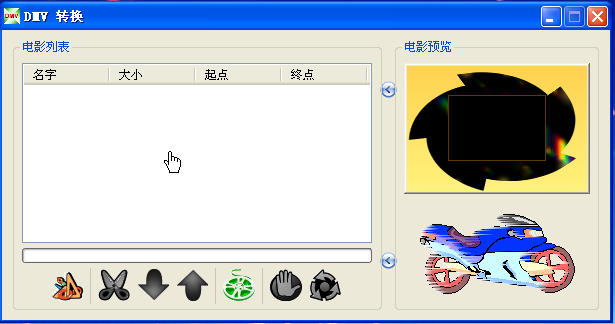
 飛轉PDF轉換器1.7.9 官方最新版
飛轉PDF轉換器1.7.9 官方最新版
 Excel格式轉換工具(Coolutils Total Excel Converter)7.1.0.46 綠色便攜版
Excel格式轉換工具(Coolutils Total Excel Converter)7.1.0.46 綠色便攜版
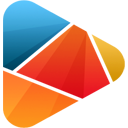 高清視頻轉換器(HD Video Converter Factory PRO)v25.0.0 綠色破解版
高清視頻轉換器(HD Video Converter Factory PRO)v25.0.0 綠色破解版
 Topaz JPEG to RAW AI 綠色便攜版2.2.1 免費版
Topaz JPEG to RAW AI 綠色便攜版2.2.1 免費版
 風云MP4轉換器(風云kux轉mp4工具)2021.7.14 試用中文版
風云MP4轉換器(風云kux轉mp4工具)2021.7.14 試用中文版
 爍光kux視頻轉換器(爍光優酷視頻轉換器)1.7.6 試用版
爍光kux視頻轉換器(爍光優酷視頻轉換器)1.7.6 試用版
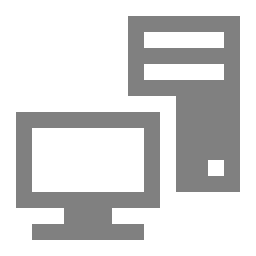 免費的kux轉mp4軟件(KuxToMp4)32位/64位版【附VC++運行庫】
免費的kux轉mp4軟件(KuxToMp4)32位/64位版【附VC++運行庫】
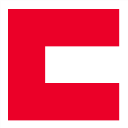 pdf轉圖片的免費軟件電腦版
pdf轉圖片的免費軟件電腦版
 pdf/word/excel/ppt無水印互轉工具免費版
pdf/word/excel/ppt無水印互轉工具免費版
 WisTranslator三維CAD轉換器1.3.2.1016 官方版
WisTranslator三維CAD轉換器1.3.2.1016 官方版
 ffmpeg視頻轉碼工具1.0.2 綠色版
ffmpeg視頻轉碼工具1.0.2 綠色版
 MP3和silk互轉軟件1.0 綠色版
MP3和silk互轉軟件1.0 綠色版
 批量音頻轉文字軟件1.1 綠色中文版
批量音頻轉文字軟件1.1 綠色中文版
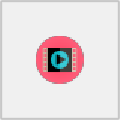 騰訊視頻QLV轉換器高清免費版
騰訊視頻QLV轉換器高清免費版
 ncm無損轉換工具1.2 簡體中文免費版
ncm無損轉換工具1.2 簡體中文免費版
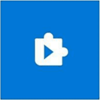 微軟HEVC(H265)解碼擴展免費版1.0.33242.0超高清版
微軟HEVC(H265)解碼擴展免費版1.0.33242.0超高清版
 pdf免費轉換器1.0手機版
pdf免費轉換器1.0手機版
 Image To PDF or XPS(圖片轉PDF工具)5.0 中文版
Image To PDF or XPS(圖片轉PDF工具)5.0 中文版
 3herosoft Video Converter破解版3.8.8最新漢化版
3herosoft Video Converter破解版3.8.8最新漢化版
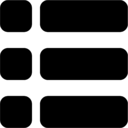 在線視頻源轉換工具(TeleList)2.4.1 綠色免費版
在線視頻源轉換工具(TeleList)2.4.1 綠色免費版
 MXF格式文件轉換軟件(Free MXF Converter)3.8.8 無廣告英語版
MXF格式文件轉換軟件(Free MXF Converter)3.8.8 無廣告英語版
 嗨格式PDF轉換器3.6.19.177 官方最新版
嗨格式PDF轉換器3.6.19.177 官方最新版
 格式工廠(FormatFactory)5.14.0 官方正式版
格式工廠(FormatFactory)5.14.0 官方正式版
 新星格式轉換工廠官方版13.2.00 最新版
新星格式轉換工廠官方版13.2.00 最新版
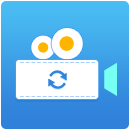 迅捷mp4視頻轉換器4.5.0.2 官方極速版
迅捷mp4視頻轉換器4.5.0.2 官方極速版
 Apowersoft視頻轉換王4.8.3 官方最新免費版
Apowersoft視頻轉換王4.8.3 官方最新免費版
 愛奇藝視頻助手7.7.0.4 官方最新版
愛奇藝視頻助手7.7.0.4 官方最新版
 貍窩全能視頻轉換器(手機電影轉換器)4.2.0.3 中文安裝版
貍窩全能視頻轉換器(手機電影轉換器)4.2.0.3 中文安裝版
 艾奇全能視頻轉換器鉆石版4.11.327 官方版
艾奇全能視頻轉換器鉆石版4.11.327 官方版
 萬能格式轉換器1.2.0.6 免費版
萬能格式轉換器1.2.0.6 免費版
 Easy RM RMVB to DVD Burner V1.4漢化破解版
Easy RM RMVB to DVD Burner V1.4漢化破解版



 格式工廠純凈版5.12.1 去廣告綠色版
格式工廠純凈版5.12.1 去廣告綠色版 格式工廠FormatFactory4.171 去廣告綠色版
格式工廠FormatFactory4.171 去廣告綠色版 酷狗歌詞格式轉換器(酷狗krc轉lrc轉換器)1.
酷狗歌詞格式轉換器(酷狗krc轉lrc轉換器)1. kux轉mp4工具(優酷視頻頻轉換器)1.0 綠色免
kux轉mp4工具(優酷視頻頻轉換器)1.0 綠色免 超級轉霸Total Video Converter3.71 綠色破
超級轉霸Total Video Converter3.71 綠色破 格式工廠4.10.5 綠色版
格式工廠4.10.5 綠色版 ogg格式轉換器(音樂轉換精靈)2.1.9.7 綠色中
ogg格式轉換器(音樂轉換精靈)2.1.9.7 綠色中 格式工廠(FormatFactory)3.5.1 綠色去廣告版
格式工廠(FormatFactory)3.5.1 綠色去廣告版